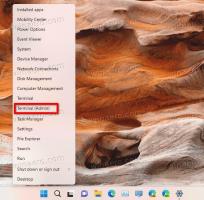Como redefinir o Edge no Windows 10
Microsoft Edge é o aplicativo de navegador da web padrão no Windows 10. É um aplicativo Universal (UWP) que possui suporte a extensões, um mecanismo de renderização rápida e uma interface de usuário simplificada. Se não funcionar corretamente para você, você pode tentar reiniciá-lo e começar de novo. Vamos ver como isso pode ser feito.
Propaganda
O Edge teve muitas mudanças com os lançamentos recentes do Windows 10. O navegador agora tem extensão Apoio, suporte, EPUB suporte, um embutido leitor de PDF, a habilidade de exportar senhas e favoritos e uma série de outras funções úteis, como a capacidade de ir Tela inteira com um único toque de tecla. Ele funciona de forma confiável na maioria dos casos, mas às vezes podem ocorrer problemas. Se estiver tendo um desempenho lento, travamentos ou aparência quebrada da interface do usuário do aplicativo, você deve tentar redefinir o Edge.
Para redefinir o Edge no Windows 10, faça o seguinte.
Atualizar: Começando com a atualização dos criadores de outono do Windows 10, você pode redefinir o Edge no aplicativo Configurações. Abrir Definições e vá para Aplicativos -> Aplicativos e recursos. No lado direito, procure Microsoft Edge e clique nele. Veja a imagem:

O link de opções avançadas aparecerá. Clique nele para abrir a seguinte página:

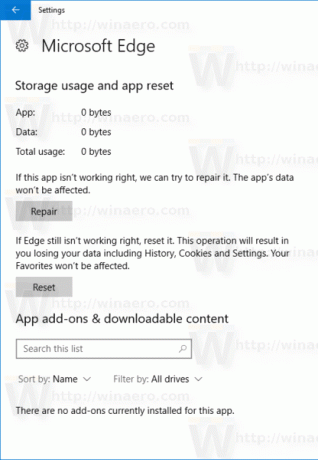
Clique no botão Redefinir para redefinir o navegador Edge para as configurações padrão.
Método 2, para versões do Windows 10 anteriores ao Fall Creators Update.
- Abra o Edge e clique no botão Configurações com três pontos.

- No painel Configurações, clique no item Configurações.
- Vá para a seção Limpar dados de navegação e clique em "Escolha o que limpar".

- Na próxima página, clique no link "Mostrar mais".
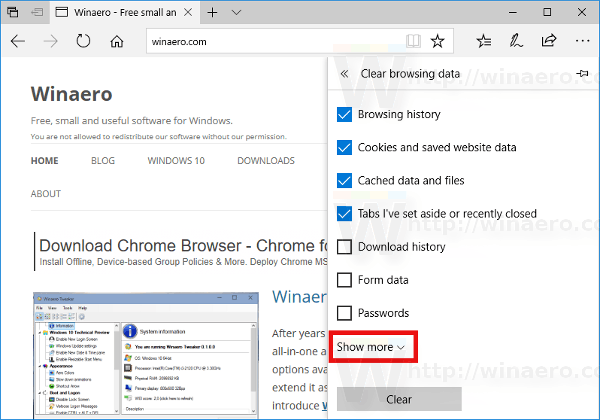 Você verá muitos itens. Verifique todos eles e clique no botão Limpar.
Você verá muitos itens. Verifique todos eles e clique no botão Limpar.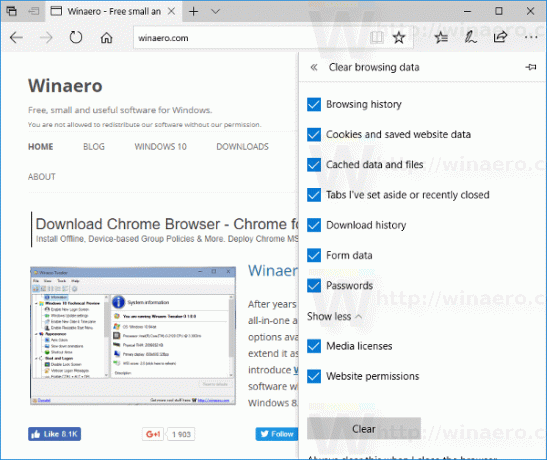
- Reinicie o Edge ou ainda melhor, reinicie o Windows 10. Você terá uma experiência limpa no navegador Edge.
Além disso, você pode registrar novamente o aplicativo Edge no Windows 10. Isso pode ser feito com o PowerShell. Deixa-me mostrar-te como.
- Abra um nova instância elevada do PowerShell.
- Digite ou copie e cole o seguinte comando e pressione a tecla Enter:
Get-AppXPackage -AllUsers -Name Microsoft. MicrosoftEdge | Foreach {Add-AppxPackage -DisableDevelopmentMode -Register “$ ($ _. InstallLocation) \ AppXManifest.xml” -Verbose}
Isso irá reparar o pacote de aplicativo do sistema relacionado ao navegador Edge. Isso não removerá suas preferências ou histórico. O perfil do navegador permanecerá intacto. No entanto, o comando corrigirá os problemas relacionados à parte interna do aplicativo.